您是否发现每次启动计算机都打开相同的程序?您是否总是打开命令提示符以始终运行相同的命令?学习如何制作BAT文件可以通过自动执行这些操作来节省大量时间。
BAT文件是一种特殊的文本文件格式,其扩展名为.bat,可以在Windows中运行一系列命令提示符命令。您指定的顺序。您可以制作一个BAT文件,该文件可以自动执行命令提示符下的所有操作。
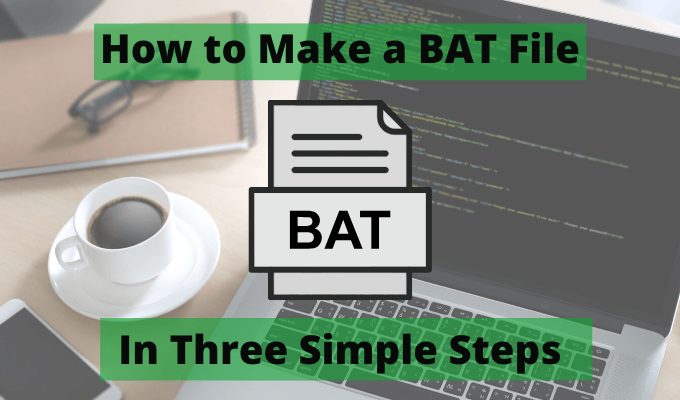
如何处理BAT文件?
在本指南中,您将学习如何在上创建和运行第一个批处理文件Windows10。您还将学习如何使用BAT文件进行一些高级自动化,以及如何使用任务计划程序安排这些自动化。
分三步制作BAT文件
在Windows 10中创建BAT文件非常简单。您只需要记事本。您只需要创建一个格式正确的BAT命令 文本文件即可。然后,使用.bat扩展名保存文件,然后运行它。
但是,在此过程中需要牢记一些重要注意事项,因此让我们逐步进行操作。
In_content_1全部:[300x250] / dfp:[640x360]->在本节中,您将学习如何创建自动BAT文件,该文件可将Chrome启动到您最喜欢的新闻网页,清除Windows 10缓存以提高系统性能,并从
第1步:创建一个简单的启动批处理文件
要在Windows 10中制作BAT文件,只需选择开始菜单,键入记事本,然后选择记事本应用程序将其打开。在记事本中,您需要输入以下脚本。您可以从那里复制并粘贴到记事本中。
开始https://news.google.com
DEL / F / S / Q%TEMP%
手指[email protected]
暂停
将文件保存在PC上易于查找的位置。许多人将BAT文件保存在C:\ temp或位于C:驱动器根目录下的一些简单文件夹中。
更改另存为类型下拉至所有文件。然后,请确保在文件名末尾添加“ .bat”。

这会将文本格式的文件保存为批处理文件格式。
现在,在Windows资源管理器中打开该控制器,然后双击刚刚创建的新BAT文件。执行此操作时,您会看到依次执行以下操作。

您刚刚创建了第一个有效的BAT文件,该文件连续自动执行了三个有用的任务!
但是,您还没有完成。您需要根据自己的情况定制其中一些命令。让我们看一下这些命令各自做什么 以及如何调整它们以适合您的需求。
步骤2:自定义BAT文件
现在您知道如何使用多个命令制作BAT文件,您将需要根据需要自定义这些命令。
以下是对每个命令的更详细说明,以及
启动命令
启动命令将启动您指定的任何应用程序。如果您使用类似此命令的URL链接,它将使用您的默认浏览器启动该网页。以下命令将在您的默认浏览器中启动Google新闻。
启动https://news.google.com
您可以将URL更改为该命令可以打开您喜欢的任何网页。
DEL命令
DEL命令是一种非常简单的命令,它可以删除给定目录中的一个或多个文件。 。您可以使用各种参数来告诉命令如何运行。
DEL / F / S / Q%TEMP%
有您可以使用各种参数来告诉命令如何运行。
在此示例中,%TEMP%用于指定目录。这是Windows临时文件目录的系统环境变量。
如果需要,可以指定任何其他目录。或者,您可以列出多个DEL命令并从多个目录中删除文件。
Finger Command
Finger命令使用计算机的Internet连接来与任何运行手指服务的远程计算机。
这些都不容易找到,但是graph上运行着一项特别特殊的服务。否,您可以使用简单的“手指”命令。
使用此命令,您只需将附近最大城市的名称放在@ graph.no部分。
该命令返回接下来24小时的温度和日照水平符号图。
暂停命令
暂停命令将暂停BAT文件的执行,以便您可以看到各种命令返回的任何信息。使用Finger命令后,此功能特别有用,因此您可以查看图形。
如果您正在使用其他命令并且不需要查看任何返回的信息,则可以从脚本末尾删除“暂停”命令。
实际上,如果不需要要从脚本中完全看不到任何内容,可以将@ECHO OFF添加为BAT文件的第一行,并且根本看不到命令返回的任何内容。
步骤3:计划您的批处理作业
一旦制作了BAT文件,除非您在执行自动命令时手动双击并运行它,否则效果就不那么好。
让批处理作业每天自动运行会容易得多。您可以通过将BAT文件作为Windows计划任务启动来执行此操作。
为此,请选择“开始”菜单,键入Scheduler,然后选择任务计划程序。

这将打开任务计划程序 。从左窗格中选择任务计划程序库,以查看系统上所有计划的任务。
您可以添加新的计划任务以启动新的BAT文件。为此:





您的新计划的BAT文件现在将每天同时运行。
自定义您的BAT文件
现在,您知道如何创建和安排BAT文件了,您可以通过了解其他可以添加到BAT文件中的BAT文件命令来开始对该文件进行扩展。文件。
您可以将很多CMD命令 添加到BAT文件中,以自动执行计算机上的各种操作。开始实验,看看可以从自己的批处理文件中创建哪些有趣的东西。